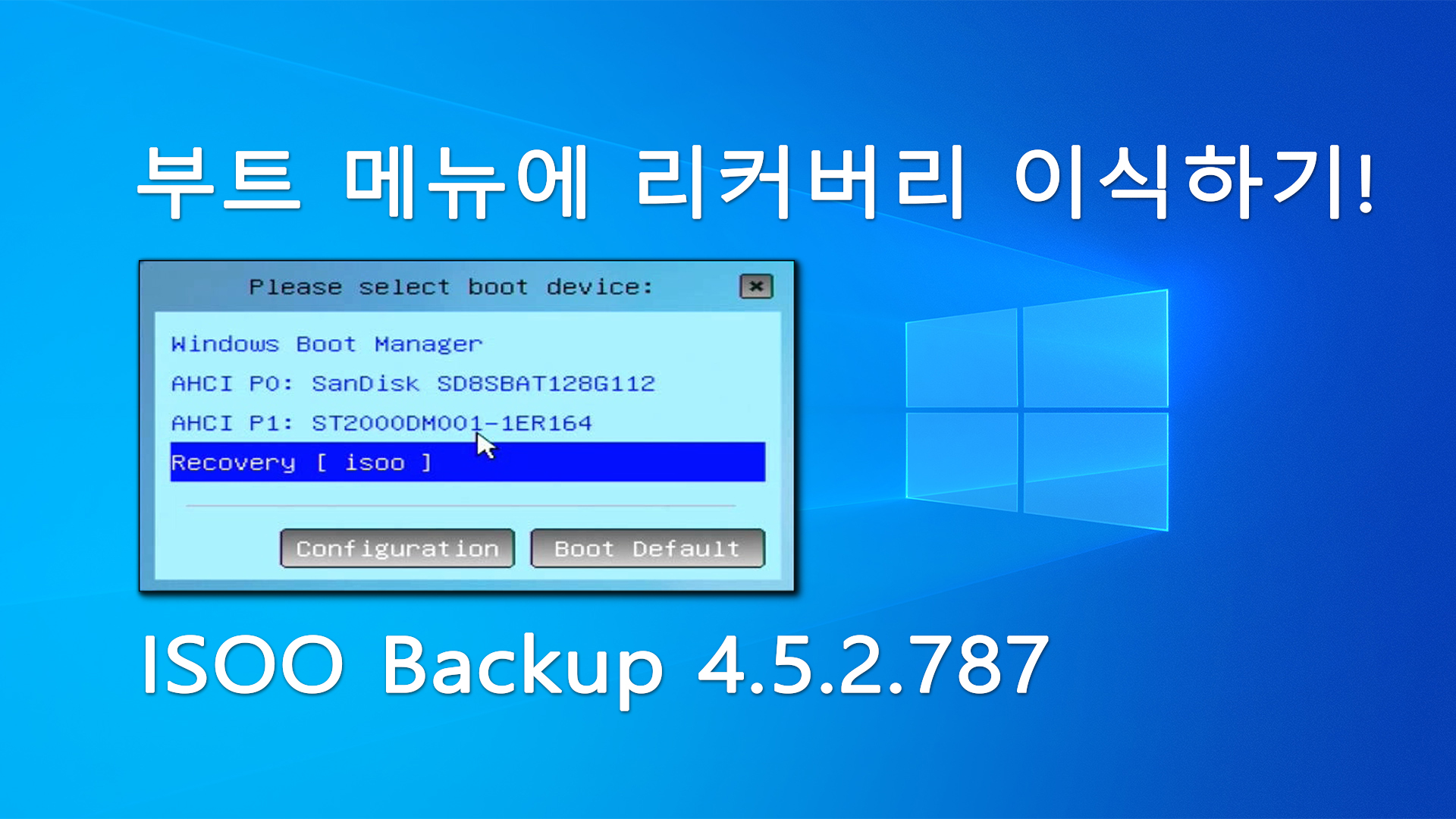Clonix Winclon의 복구영역과 핫키를 활용한 Image for Windows 백업&복구 응용 과정을 녹화한 영상입니다.
해당 방법을 응용하면 다른 백업&복구 프로그램도 등록하여 사용 가능합니다.
└▶ Backup_Tools_8in1_Bios_Uefi wim파일 활용
이미지로 설명하기에 내용이 다소 길어질 수 있으니 세부 내용은 하단 동영상 참고 바랍니다.
-------------------------------------------------------------------------------------------------------------
영상 찍고 나서든 생각인데 WinClon 포터블로도 복원영역 생성 및 핫키 수정이 가능하면 굳이 설치할 필요는 없습니다.
요건 테스트 안 해봐서 나중에 확인해 봐 야겠네요. ^^;;
-------------------------------------------------------------------------------------------------------------
자문자답 : 포터블 버전으로도 복구영역 생성 및 핫키 등록(변경까지) 잘됩니다.
고로 굳이 설치할 필요가 없어졌네요. (단점이라면 포터블 실행속도가 다소 느림)
복원영역 + 핫키만 사용하기엔 무리 없다고 보입니다.
-------------------------------------------------------------------------------------------------------------
WinClon6.0 Premium 아래 페이지 하단에서 다운로드 가능
준비물1 : https://clonix.com/system-backup-restore-solution/winclon-6-0/
[속도 개선] FAT32 파티션에 문자 할당하기 2 - suk
준비물2 : https://windowsforum.kr/review/14895712
-------------------------------------------------------------------------------------------------------------

















■ 동영상 제목 클릭 후 전체화면(1080P)시청 가능합니다.
정보가 도움이 되었다면 아래 링크로 커피를 후원 해주세요. ^^
'유용한 정보&강좌' 카테고리의 다른 글
| 윈도우10 21H1 19043.844 기본 설치 + 무인설치 응답파일 비교! (0) | 2021.02.20 |
|---|---|
| 윈도우 방화벽 On/Off - Windows Defender Control 1.7 (0) | 2021.02.19 |
| [실사]RSPartition 윈도우10 GPT/EFI 파티션 구성 및 설치! (0) | 2021.02.07 |
| [2탄]윈도우10 UEFI 환경 복구 속도 비교 테스트! (0) | 2021.02.07 |
| [1탄]윈도우10 UEFI 환경 백업 속도 비교 테스트! (0) | 2021.02.06 |